NUSTATYTI: „Chronos“: prieš paleidžiant pelenus, jie nebus paleisti arba vėluos su FPS kritimais
Žaidimai / / August 04, 2021
Skelbimai
Chronos: Prieš pelenus yra veiksmo nuotykių, į sielas panašus vaizdo žaidimas, siūlantis gana gerą grafiką. Tačiau verta paminėti, kad „Steam“ apžvalgos yra nevienodos, kurias ateityje turėtų tobulinti kūrėjai, „Gunfire Games“ ir „THQ Nordic“. Nors žaidimų patirtis yra gana vertinama, keliems kompiuterių vartotojams kyla problemų dėl „Chronos“: „Prieš paleidžiant pelenus“, „Won’t Launch“ ar „Lags“ su FPS lašais. Taigi, jei jūs taip pat esate vienas iš aukų, peržiūrėkite šį straipsnį, kad patys išspręstumėte šią problemą.
Visiems žinoma, kad daugumoje kompiuterio versijos žaidimų yra daugybė klaidų ar klaidų, kurios priklauso ne tik nuo kūrimo, bet ir nuo žaidėjo pabaigos. Dabar, jei taip pat patiriate tą patį, pabandykite laikytis visų toliau pateiktų galimų problemų, kad išspręstumėte problemą. Jei tokiu atveju iš naujo paleidus kompiuterį, neišspręsite strigimo ar atsilikimo problemos, įsitikinkite, kad nurodėte keletą žemiau nurodytų galimų priežasčių, galinčių sukelti šią problemą.
Turinys
- 1 Kodėl „Chronos“: kol pelenai nenutrūksta?
- 2 Minimalūs sistemos reikalavimai:
- 3 Rekomenduojami sistemos reikalavimai:
-
4 NUSTATYTI: „Chronos“: prieš paleidžiant pelenus, nebus paleista arba atsiliks su FPS kritimais
- 4.1 1. Atnaujinti grafikos tvarkykles
- 4.2 2. Išjungti „Steam Overlay“
- 4.3 3. Koreguokite nesantaikos nustatymus
- 4.4 4. Koreguokite „Nvidia“ valdymo skydelio nustatymus
- 4.5 5. Pakeiskite AMD valdymo skydo nustatymus
- 4.6 6. Patikrinkite žaidimo failus per „Steam“
- 4.7 7. Pašalinkite naujausią „Windows 10“ naujinimą
- 4.8 8. Pašalinti laikinus failus
- 4.9 9. Nustatykite numatytąjį procesoriaus ir grafikos greitį
Kodėl „Chronos“: kol pelenai nenutrūksta?
- Didelė tikimybė, kad jūsų kompiuterio konfigūracija neatitinka žaidimo sistemos reikalavimų. Galite patikrinti toliau pateiktus sistemos reikalavimus „Chronos: Before the Ashes“.
- Kai kurios laikinos klaidos ar talpyklos problemos gali kilti jūsų kompiuteryje, kurias galima išspręsti iš naujo paleidus sistemą.
- Gali būti, kad žaidimo failai yra sugadinti arba jų nėra.
- Galbūt jūsų kompiuteryje veikia pasenusi „Windows“ versijos arba grafikos tvarkyklės versija.
- Taip pat gali būti, kad jūsų „DirectX“ versija yra pasenusi arba galbūt pasenusi GPU kortelė nesuderinama su „Direct3D Hardware Feature Level 11.0 GPU“.
- Galbūt jūsų žaidimas ar jo paleidimo priemonė yra pasenusi, todėl žaidimas atsitiktinai sugenda.
- Kai kurios programos veikia fone, kurios gali suvartoti daugiau procesoriaus / atminties.
- „Windows Defender“ užkardos apsauga ar bet kuri trečiųjų šalių antivirusinė programa greičiausiai blokuoja žaidimo failus.
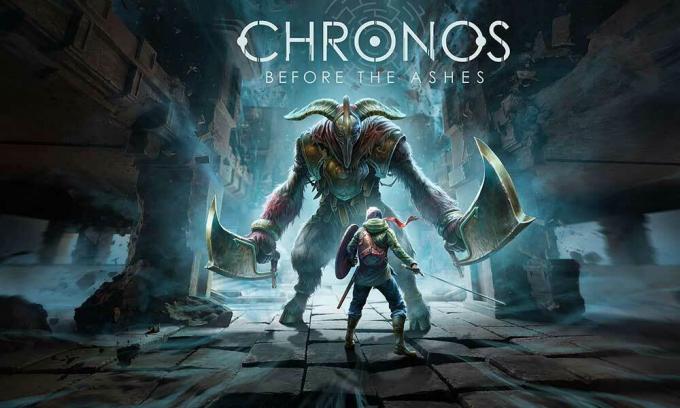
Minimalūs sistemos reikalavimai:
- Reikalingas 64 bitų procesorius ir operacinė sistema
- OS: „Windows 7/8/10“, 64 bitų
- Procesorius: „AMD FX-8320“ (3,5 GHz) / „Intel i5-4690K“ (3,5 GHz) arba geresnė
- Atmintis: 4 GB RAM
- Grafika: „GeForce GTX 660“ / „Radeon R7 370“ su 2 GB VRAM
- „DirectX“: 11 versija
- Sandėliavimas: 8 GB laisvos vietos
Rekomenduojami sistemos reikalavimai:
- Reikalingas 64 bitų procesorius ir operacinė sistema
- OS: „Windows 7/8/10“, 64 bitų
- Procesorius: „AMD FX-8320“ (3,5 GHz) / „Intel i5-4690K“ (3,5 GHz) arba geresnė
- Atmintis: 8 GB RAM
- Grafika: „AMD Radeon RX 480“ / „NVIDIA GeForce GTX 970“ su 4 GB VRAM
- „DirectX“: 11 versija
- Sandėliavimas: 8 GB laisvos vietos
NUSTATYTI: „Chronos“: prieš paleidžiant pelenus, nebus paleista arba atsiliks su FPS kritimais
Dabar, negaišdami daugiau laiko, pereikime prie žemiau pateiktų žingsnių. Atminkite, kad tiek „Nvidia“, tiek „AMD“ grafikos tvarkyklės yra gerai optimizuotos „Chronos: Before Ashes“ žaidimui. Taigi, jei tokiu atveju dar neatnaujinote grafikos tvarkyklės, pirmiausia atlikite tai.
Skelbimai
1. Atnaujinti grafikos tvarkykles
Jei naudojate „Nvidia“ vaizdo plokštę, atnaujinkite „GeForce Experience“ programą savo kompiuteryje iš Oficiali „Nvidia“ svetainė čia. Bet jei sistemoje naudojate AMD vaizdo plokštę, atnaujinkite naujausią „AMD“ tvarkyklės iš čia.
2. Išjungti „Steam Overlay“
- Atviras Garai „Windows“.
- Eikite į Nustatymai > Spustelėkite Žaidime.
- Norėdami išjungti, spustelėkite žymimąjį laukelį Įgalinkite „Steam Overlay“ žaidimo metu.
- Pašalinę žymimąjį laukelį, spustelėkite Gerai.
3. Koreguokite nesantaikos nustatymus
- Paleiskite Nesantaika > Spustelėkite Vartotojo nustatymai.
- Pasirinkite Balso ir vaizdo įrašai iš kairės šoninės juostos.
- Šiek tiek slinkite žemyn ir spustelėkite Išplėstinė.
- Tada išjunkite „OpenH264“ vaizdo kodekas, kurį teikia „Cisco System, Inc.“.
- Tada išjunkite Įgalinti paslaugų kokybę „High Packet Priority“.
- Dabar eik į Perdanga.
- Taip pat galite išjungti žaidimo perdanga.
- Toliau eikite į Išvaizda.
- Eiti į Išplėstinė.
- Išjungti Aparatinės įrangos pagreitis.
- Tai atlikę paleiskite sistemą iš naujo.
4. Koreguokite „Nvidia“ valdymo skydelio nustatymus
- Spustelėkite Koreguokite vaizdo nustatymus naudodami peržiūrą pagal 3D nustatymai.
- Pasirinkite Naudokite išplėstinius 3D vaizdo nustatymus.
- Tada paleiskite „Nvidia“ valdymo skydelis.
- Spustelėkite Tvarkykite 3D nustatymus> Eiti į Visuotiniai nustatymai.
- Be to, galite pakoreguoti kai kurias kitas parinktis:
- Išjungti Vaizdo galandimas
- Įgalinti Srieginis optimizavimas
- Naudokite maksimalų našumą Galios valdymas
- Išjunk Žemos delsos režimas
- Nustatyti Tekstūros filtravimo kokybė į „Performance“ režimą
5. Pakeiskite AMD valdymo skydo nustatymus
- Eiti į Visuotinė grafika.
- Išjunk „Radeon Anti-Lag“
- Išjunk „Radeon Boost“
- Naudokite programos nustatymus „Anti-Aliasing“ režimas
- Nustatyti Anti-aliasing metodasį kelių mėginių atranką
- Išjunk Morfologinis filtravimas
- Išjungti Vaizdo galandimas
- Išjunk Anizotropinis filtravimas
- Naudokite „Performance“ režimą Tekstūros filtravimo kokybė
- Taip pat galite įgalinti Paviršiaus formato optimizavimas
- AMD optimizavimas Tesselation režimas
- Palaukite V sinchronizavimo- Išjunk
- Naudokite AMD optimizavimą „Shader“ talpykla
- Išjungti „OpenGL“ trigubas buferis
- Išjunk Didžiausias bandymų lygis
- Nustatykite grafiką GPU darbo krūvis
- Išjunkite Radeonas Chillas
- Išjungti Kadrų dažnio tikslinė kontrolė
6. Patikrinkite žaidimo failus per „Steam“
„Chronos“: kol „Ashes“ žaidėjai „Steam“ kliente gali atlikti šiuos veiksmus:
- Atidaryk Garo biblioteka prisijungdamas prie paskyros
- Tu gali rasti Chronos: Prieš pelenus žaidimas
- Dešiniuoju pelės mygtuku spustelėkite žaidimą ir spustelėkite Savybės
- Pasirinkite Vietiniai failai skirtuką
- Tada spustelėkite Patikrinkite vientisumą žaidimų failų
- Palaukite proceso ir iš naujo paleiskite žaidimą, kad patikrintumėte, ar „Chronos“: kol nebuvo išspręsta „Ashes Crashing“ problema.
7. Pašalinkite naujausią „Windows 10“ naujinimą
Prieš porą dienų „Microsoft“ išleido naują „Windows 10“ naujinį su KB4535996. Taigi, šis konkretus kaupiamasis „Windows 10“ naujinimas yra gana klaidingas ir sukelia tiek daug klaidų ar problemų.
- Eiti į Pradėti meniu> Spustelėkite Nustatymai
- Toliau eikite į Atnaujinimas ir sauga
- Spustelėkite Peržiūrėti atnaujinimų istoriją
- Dabar, jei matote, kad yra atnaujinimas KB4535996 jau buvo įdiegtas. Būtinai pašalinkite.
- Čia pamatysite Pašalinkite naujinius parinktį puslapio viršuje.
- Spustelėkite jį ir pasirinkite minėtą kaupiamojo naujinimo versiją.
- Dešiniuoju pelės mygtuku spustelėkite jį> Pasirinkti Pašalinti.
- Gali praeiti šiek tiek laiko ištrinti tą naujinį, o jūsų sistema gali būti paleista iš naujo.
- Turėkite kantrybės, taip pat galite rankiniu būdu iš naujo paleisti „Windows“ kompiuterį (jei reikia).
8. Pašalinti laikinus failus
- Paspauskite „Windows“ klavišas + R klaviatūroje atidarykite programą RUN.
- Dabar įveskite % temp% ir paspauskite „Enter“.
- Puslapyje gausite daugybę laikinų failų.
- Pasirinkite visus failus paspausdami „Ctrl“ + A klaviatūroje.
Tada paspauskite „Shift“ + „Delete“ klaviatūroje, kad pašalintumėte visus failus. - Kartais kai kurių laikinų failų ištrinti negalima. Taigi, palikite juos tokius, kokie jie yra, ir uždarykite.
9. Nustatykite numatytąjį procesoriaus ir grafikos greitį
Kadangi dauguma vartotojų visada nori naudoti ypač aukštą procesoriaus ir GPU našumą nuo pat pirmos dienos. Taigi, dauguma vartotojų arba perka „overclocked“ versiją, arba rankiniu būdu padidina įsijungimo greitį. Taigi, jei taip pat viršijote savo GPU greitį ir tai padarę susiduriate su kliūtimis, atsiliekate ar užstringa susijusios problemos, tiesiog nustatykite jį į numatytąjį režimą.
Taip pat galite naudoti „MSI Afterburner“ įrankį arba „Zotac firestorm“ programą, kad sumažintumėte laikrodžio greitį. Baigę galite paleisti „Chronos: Before Ashes“ žaidimą, kad patikrintumėte, ar jis stringa paleidus, ar ne.
Skelbimai
Viskas. Tikimės, kad šis vadovas buvo jums naudingas. Žemiau galite pakomentuoti bet kokias užklausas.
Subodhui patinka rašyti turinį, nesvarbu, ar jis susijęs su technologijomis, ar kitokį. Metus rašęs technikos tinklaraštyje, jis tampa tuo aistringas. Jis mėgsta žaisti žaidimus ir klausytis muzikos. Be tinklaraščių rašymo, jis sukelia priklausomybę nuo žaidimų kompiuterio versijų ir nutekėjimo išmaniajame telefone.

![Kaip įdiegti „Stock ROM“ „Allview A5 Quad Plus“ [Firmware File / Unbrick]](/f/83a2f5bbe6df9c9dc76323ede0c6e899.jpg?width=288&height=384)

